오늘은 많은 직장인들이 자주 사용하는 엑셀 파일을 파이썬으로 자동화하는 효율적인 방법에 대해 알아보겠습니다. 엑셀은 데이터 정리, 분석, 보고서 작성 등 다양한 용도로 쓰이는 필수적인 도구입니다. 하지만 반복적인 작업을 수동으로 처리하는 데는 많은 시간과 노력이 소모됩니다. 이런 문제를 해결하기 위해 파이썬을 활용한 자동화 방법이 유용합니다.

파이썬과 엑셀의 조합
파이썬은 다양한 라이브러리를 제공하여 엑셀 파일을 효율적으로 처리할 수 있도록 돕습니다. 그중에서도 OpenPyxl, xwings, pandas 같은 라이브러리는 엑셀 데이터의 읽기, 쓰기, 수정 등을 간편하게 할 수 있게 해줍니다.
OpenPyxl 라이브러리
OpenPyxl은 파이썬에서 엑셀 파일을 관리하는 데 자주 사용되는 라이브러리입니다. 이 라이브러리를 활용하면 엑셀 파일의 셀(Cell) 데이터에 접근하고, 수정하거나 새 데이터를 추가할 수 있습니다. 또한, 엑셀 서식 및 차트 생성 등 다양한 작업을 지원하여 업무의 편리성을 높입니다.
- Workbook: 엑셀 파일 자체를 의미합니다. 예를 들어, ‘sample.xlsx’는 하나의 Workbook입니다.
- Worksheet: Workbook 안에 존재하는 시트의 개념으로, 여러 개의 Sheet를 가질 수 있습니다.
- Cell: 각 시트 내의 특정 데이터가 들어가는 공간으로, Row와 Column을 통해 위치를 지정합니다.
- 예를 들어, A1 셀은 1행 1열의 데이터입니다.
- Range: 여러 셀을 묶어서 다룰 수 있는 기능입니다. 예를 들어, A1:A10은 A열의 1행부터 10행까지를 포함합니다.
엑셀 파일 열기 및 데이터 읽기
OpenPyxl을 사용하여 엑셀 파일을 열고 데이터를 읽는 과정은 다음과 같습니다.
from openpyxl import load_workbook
# 엑셀 파일 열기
wb = load_workbook('sample.xlsx')
# 특정 시트 선택
ws = wb['Sheet1']
# 특정 셀의 값 읽기
value = ws['A1'].value
print(value)
이처럼 OpenPyxl은 매우 직관적으로 데이터를 다룰 수 있게 해줍니다. 또, 데이터 처리 후에는 필요한 형식으로 다시 저장할 수 있습니다.
xwings를 활용한 엑셀 자동화
xwings는 파이썬과 엑셀을 연동하는 라이브러리로, VBA와 함께 사용되기도 합니다. 특히, 보안이 적용된 엑셀 파일을 다룰 때 유용합니다.
xwings 설치 및 사용 방법
xwings는 pip를 통해 쉽게 설치할 수 있습니다.
pip install xlwings
설치 후에는 다음과 같이 엑셀 파일을 열고, 데이터를 입력하는 작업을 수행할 수 있습니다.
import xlwings as xw
# 엑셀 파일 열기
wb = xw.Book('sample.xlsm')
# 첫 번째 시트 선택
sheet = wb.sheets[0]
# 데이터 입력
sheet['A1'].value = "자동화 테스트"
이와 같은 방식으로 작업하면, 반복적인 데이터 입력을 자동으로 처리할 수 있어 시간을 절약하게 됩니다.
pandas를 통한 데이터 분석
pandas는 데이터 분석에 강력한 기능을 제공하는 라이브러리입니다. 엑셀 파일을 데이터프레임(DataFrame) 형태로 불러와 분석하고 필요한 통계치를 산출할 수 있습니다.
pandas의 엑셀 연동
pandas로 엑셀 파일을 불러오는 과정은 매우 간단합니다.
import pandas as pd
# 엑셀 파일 읽기
df = pd.read_excel('sample.xlsx', sheet_name='Sheet1')
print(df.head())
이 코드를 통해 엑셀 시트 내의 데이터를 DataFrame으로 쉽게 가져올 수 있습니다. 이후에는 pandas의 다양한 기능을 활용해 분석 및 가공 작업을 수행할 수 있습니다.
업무 자동화의 장점
파이썬을 활용한 엑셀 자동화는 여러 가지 장점을 제공합니다. 반복적인 작업을 자동으로 처리하여 시간을 절약하고, 데이터 처리의 오류를 줄일 수 있습니다. 또한, 대량의 데이터를 한 번에 처리할 수 있어 업무 효율을 크게 향상시킬 수 있습니다.

직장인에게 유용한 자동화 사례
각종 데이터를 수집할 때, 웹 크롤링을 통해 필요한 자료를 자동으로 수집하고 이를 엑셀 파일에 저장할 수 있습니다. 예를 들어, 실시간 환율 정보를 수집하는 프로그램을 작성하여, 매일 정해진 시간에 환율 데이터를 엑셀 파일로 저장하게 할 수 있습니다.
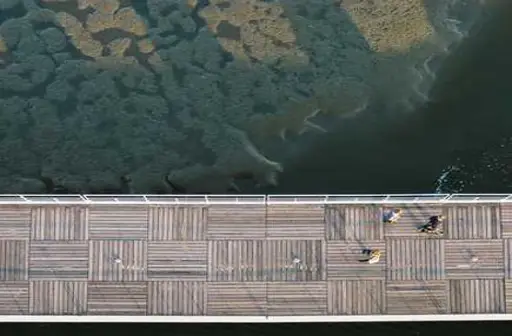
결론
파이썬을 통해 엑셀 작업을 자동화하는 방법은 다양합니다. OpenPyxl, xwings, pandas 등의 라이브러리를 활용하면, 반복적인 업무를 효율적으로 관리할 수 있습니다. 이러한 기술을 통해 업무의 생산성을 높이고, 시간을 절약하여 더 중요한 일에 집중할 수 있는 환경을 만드는 것이 가능합니다. 파이썬의 힘을 통해 엑셀 자동화의 세계로 나아가 보시기 바랍니다.
이러한 방법을 활용하면 직장 생활의 질을 높일 수 있습니다. 여러분의 업무에 맞는 자동화 방법을 찾아 적용해 보세요!
자주 물으시는 질문
파이썬으로 엑셀 파일을 자동으로 처리하는 방법은 무엇인가요?
파이썬은 OpenPyxl, xwings, pandas 같은 라이브러리를 통해 엑셀 파일을 쉽게 관리할 수 있습니다. 이 라이브러리들을 활용하여 데이터를 읽고 쓰고, 수정하는 작업을 자동화할 수 있습니다.
OpenPyxl 라이브러리는 어떤 기능을 제공하나요?
OpenPyxl은 엑셀 파일의 셀에 접근하여 데이터를 읽고 수정하며, 차트나 서식을 적용할 수 있게 해줍니다. 이러한 기능들 덕분에 엑셀 문서를 효율적으로 관리할 수 있습니다.
엑셀 파일을 파이썬에서 어떻게 열 수 있나요?
엑셀 파일을 열기 위해서는 OpenPyxl 또는 xwings와 같은 라이브러리를 사용할 수 있습니다. 예를 들어, OpenPyxl의 경우 load_workbook 함수를 통해 파일을 로드할 수 있습니다.
pandas를 이용한 데이터 분석 방법은 무엇인가요?
pandas를 활용하면 엑셀 파일을 데이터프레임 형태로 가져와 다양한 분석을 할 수 있습니다. 간단한 코드로 데이터를 추출하고, 통계 분석이나 가공 작업을 쉽게 수행할 수 있습니다.